
Vad vore vi idag utan molnet. Vad som för vissa är fortfarande okänt, för många är det en del av deras vardag. Ett säkert beteende att utföra säkerhetskopior och varifrån du kan ha dina personliga filer direkt när som helst. Så varför inte ha dina bilder i molnet?
Canon och Google Photos

Med idén att erbjuda större komfort för användarna har Canon introducerat en ny funktion i sin officiella applikation som automatiskt skickar bilderna du tar med din Canon-kamera till ditt personliga lagringsutrymme på Google Drive, exakt till den del av Google Foton.
Allt du behöver är en Canon-kamera med WiFi-anslutning och mobilappen image.canon, och efter att ha ställt in nödvändiga detaljer laddar kameran automatiskt upp alla dina foton till Google Photos så snart du ansluter den till telefonens anslutning. .
Funktionsstödda modeller
Det här är listan över officiella modeller som låter dig använda funktionen att ladda upp bilder till Google Photos:
- EOS-R5
- EOS-R6
- EOS-R
- EOS Ra
- EOS RP
- EOS 5D Mark IV
- EOS 6D MarkII
- EOS 6D
- EOS 90D
- EOS 80D
- EOS 70D
- EOS 77D
- EOS 760D
- EOS 850D
- EOS 250D
- EOS 800D
- EOS 200D
- EOS 750D
- EOS 2000D
- EOS 1300D
- EOS 4000D
- EOS M5
- EOS M6 MarkII
- EOS M6
- EOS M50
- EOS M200
- EOS M100
Vad behöver du

Förutom en av de ovan nämnda kamerorna kräver funktionen ett Google One-konto för att fungera korrekt, eftersom vi annars inte kommer att kunna ladda upp bilderna till Google-tjänsten, så du måste ta hänsyn till denna detalj innan du börjar med bearbeta.
Så här ansluter du din Canon-kamera till mobilen
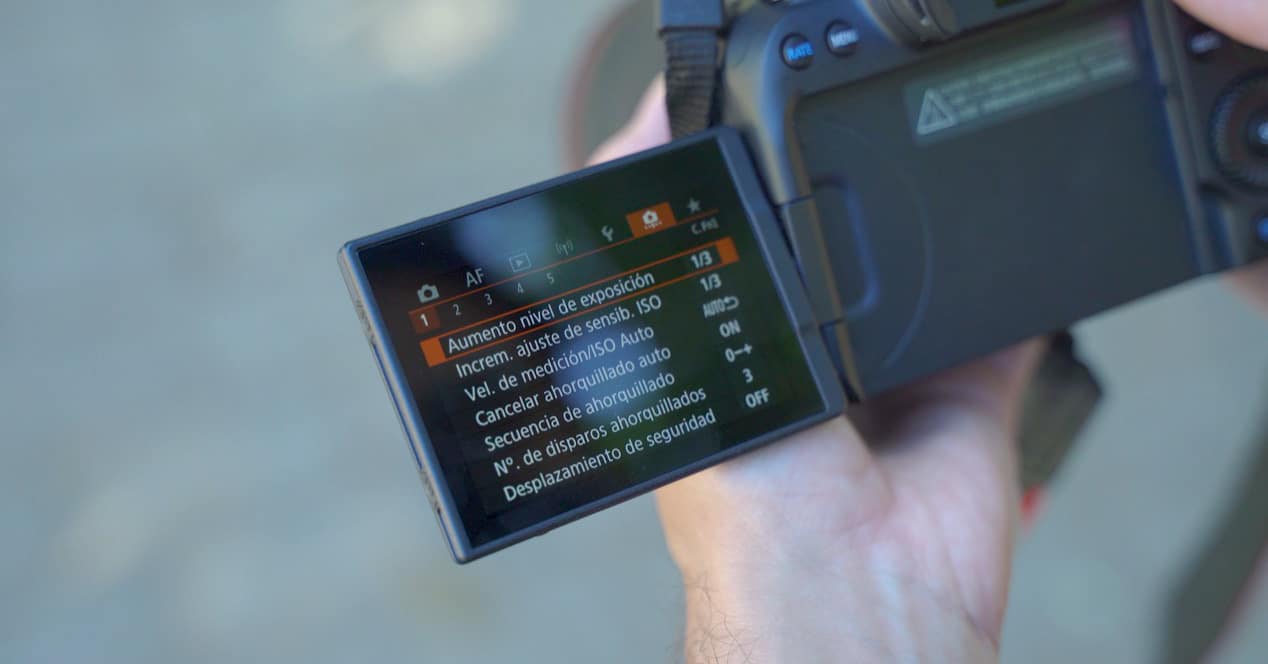
Det första vi måste göra är att upprätta kopplingen mellan kameran och mobilen. Vi kan antingen dela uppkopplingen av mobilen med accesspunktsfunktionen, eller koppla kameran direkt till hemroutern så att både mobilen och PC:n (om vi använder datorapplikationen) hittar kameran rätt.
- Tryck på menyknappen på din kamera och öppna alternativet Config. Wifi.
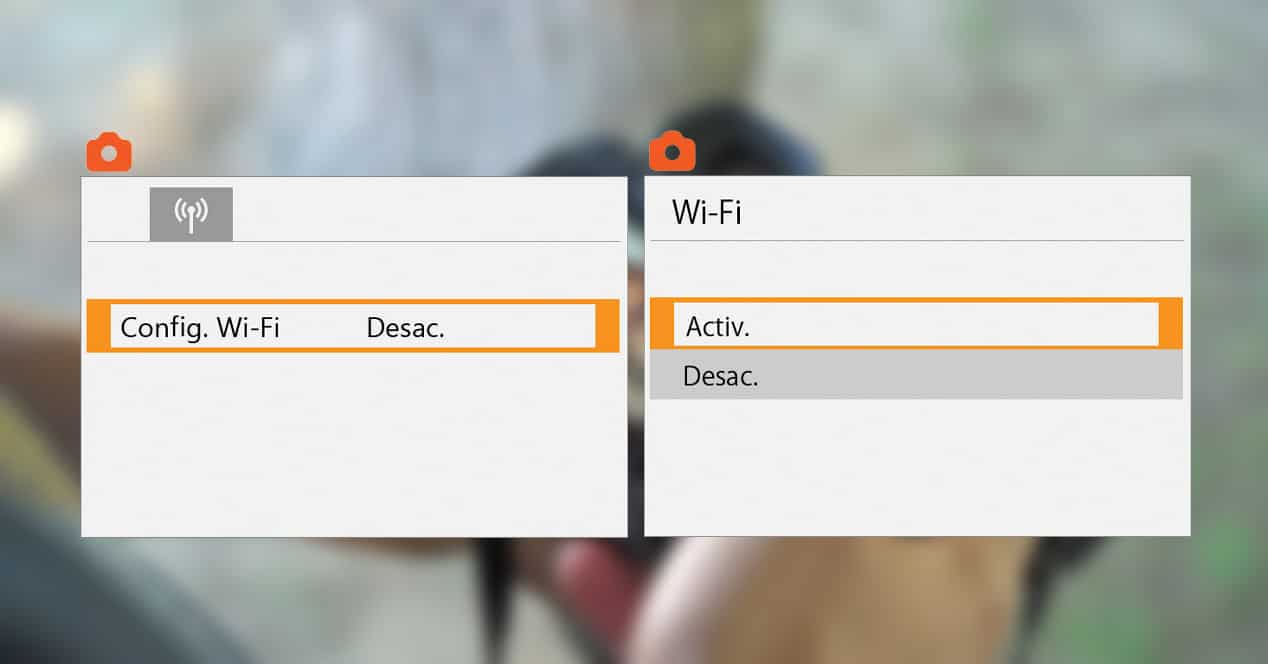
- Välj alternativet Aktivera för att slå på kamerans WiFi.
- Välj Wi-Fi/Bluetooth-anslutning
- Och klicka på molnikonknappen. Acceptera villkoren och fortsätt med processen.
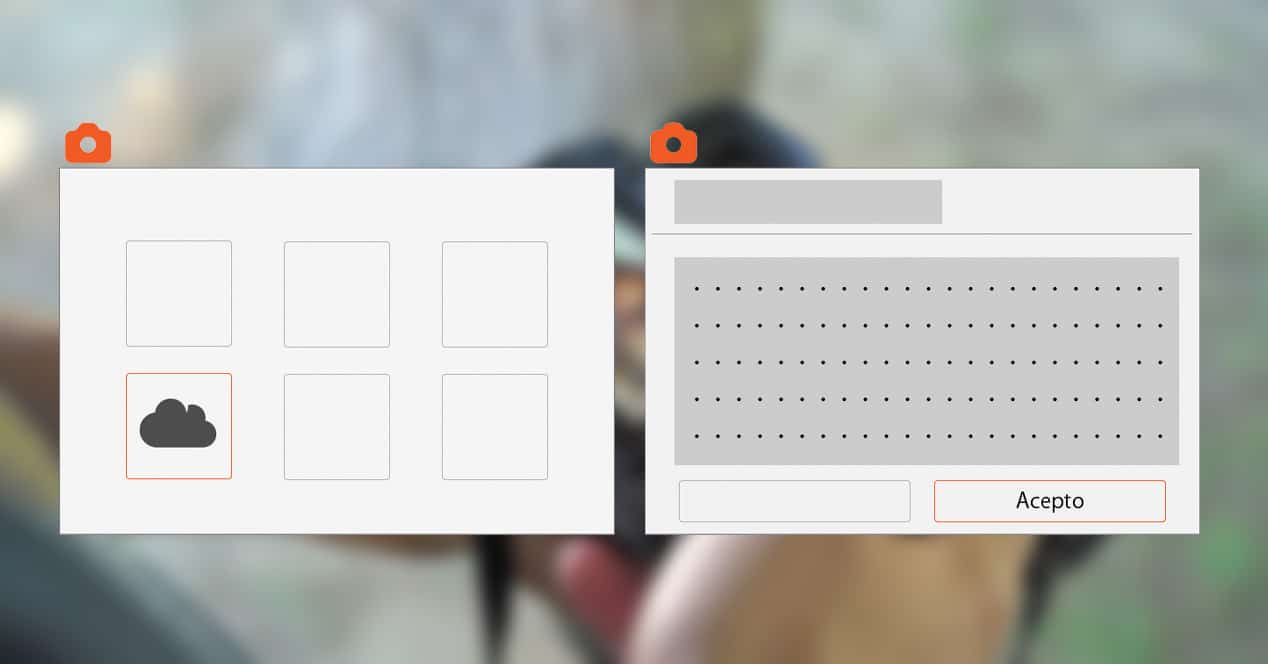
- Du måste välja den åtkomstpunkt du vill ansluta till. I det här fallet måste du välja hemroutern eller WiFi-nätverket som skapats med din mobil, beroende på ditt fall.

- Ange Wi-Fi-lösenordet, acceptera och välj Auto.
- Du kommer nu att ha tillgång till internet. Nu måste du ange e-postadressen som du har kopplat till ditt Canon-konto. Du måste ha skapat det här kontot tidigare och du kan göra det direkt när du öppnar applikationen image.canon för första gången.
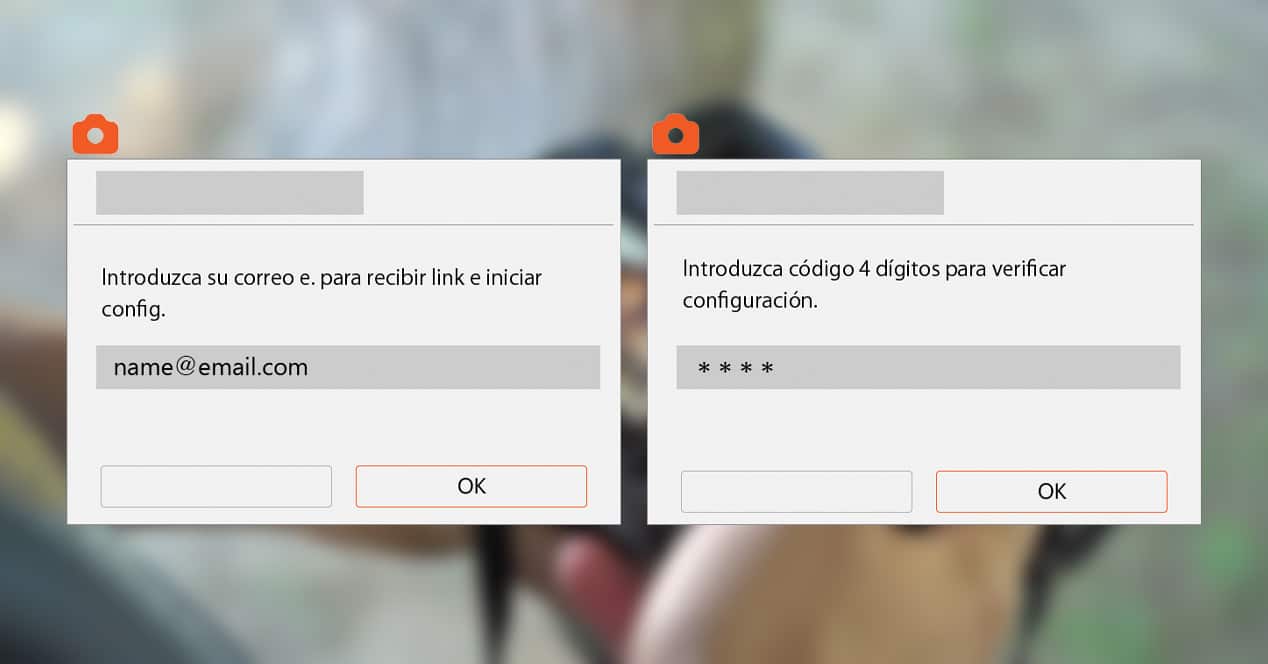
- På nästa skärm kommer systemet att be dig ange en 4-siffrig kod. Glöm det inte, du kommer att behöva det senare.
- Molnikonen har redan ändrats, du har redan nästan allt klart.
- Nu behöver du bara kontrollera din e-post (samma som du använde för att registrera dig på image.canon). Du kommer att få en länk att klicka på, den kommer att be dig ange den 4-siffriga koden som du tidigare konfigurerat.
- Din kamera kommer redan att vara registrerad för Canons molntjänst, så du kan nu konfigurera automatisk bilduppladdning och andra inställningar för din kamera.

Hur man laddar upp bilder direkt till Google Foton
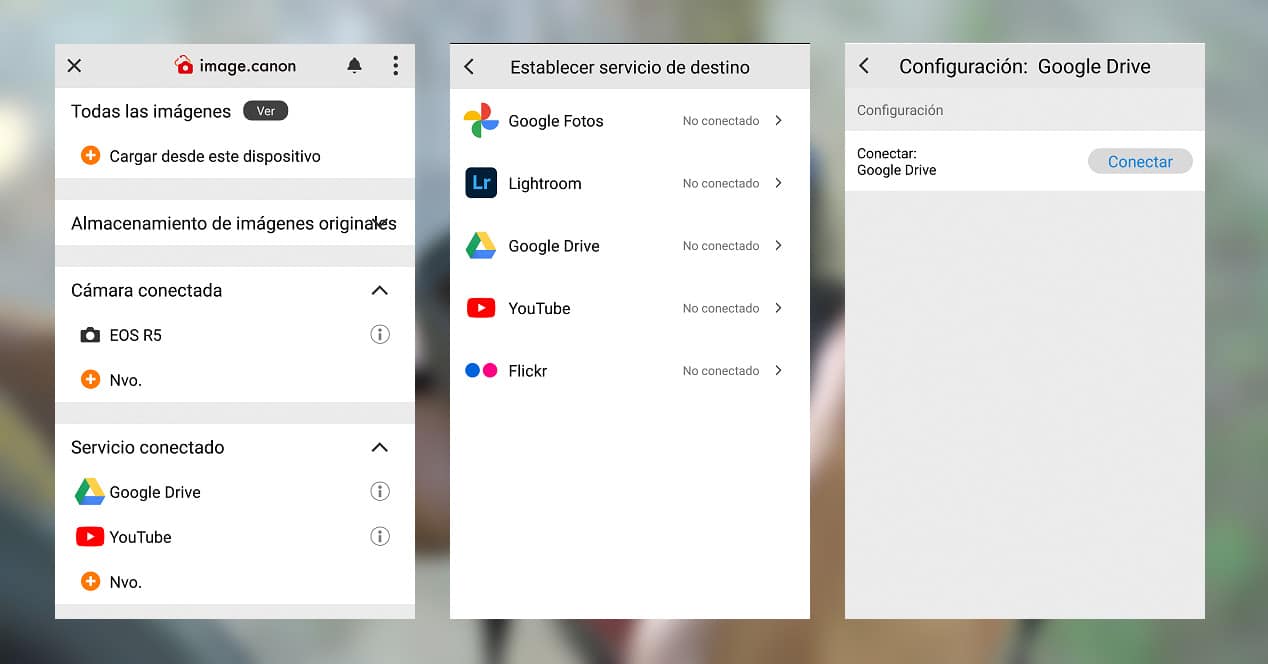
Med kameran redan ansluten behöver vi nu bara välja vilken tjänst vi vill använda för att ladda upp våra bilder. Efter att ha valt kameramodellen som vi har i vår ägo kommer applikationen att erbjuda oss en lista över tjänster som vi kan länka, vilket gör att applikationen automatiskt laddar upp bilder och videor var vi än säger.
Bland de tillgängliga tjänsterna kan vi hitta Flickr, YouTube, Google Drive, Lightroom och Google Photos, så det blir en fråga om att ta en titt och välja den som passar dig bäst. Den enda detalj som du bör ta hänsyn till är att för att använda Google Photos behöver du ett Google One-konto.